3 пошаговых метода восстановления значка почты на iPhone
«Почему исчезло приложение Mail на моем iPhone?» У вас когда-нибудь были подобные проблемы?
Бывает так, что однажды, когда мы включаем iPhone, чтобы запустить Mail для разговора, значок Mail внезапно исчезает на iPhone. Где приложение Mail на моем iPhone? Как вернуть значок Mail на домашний экран?
В этой статье будут проиллюстрированы возможные причины и предоставлено подробное руководство по как восстановить приложение почты на iPhone. Читать далее!
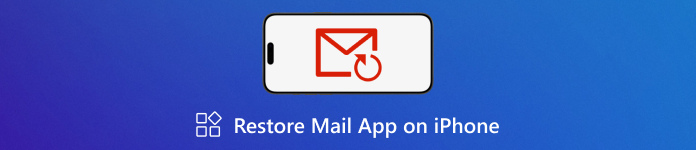
В этой статье:
Часть 1. Почему на iPhone отсутствует значок Почты
Почему отсутствует приложение Mail для iPhone? Причины могут быть разными, и самая прямая из них заключается в том, что вы случайно удалили приложение Mail на своем iPhone, поскольку вы знаете, что когда вы удаляете приложение на своем iPhone, оно будет удалено с вашего домашнего экрана. Поэтому вы можете сначала проверить, удалили ли вы приложение Mail.
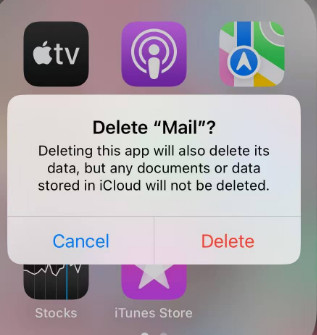
Другая возможная причина заключается в том, что при реорганизации приложений на главном экране вы случайно удалили приложение «Почта» с главного экрана в библиотеку приложений или другие папки.
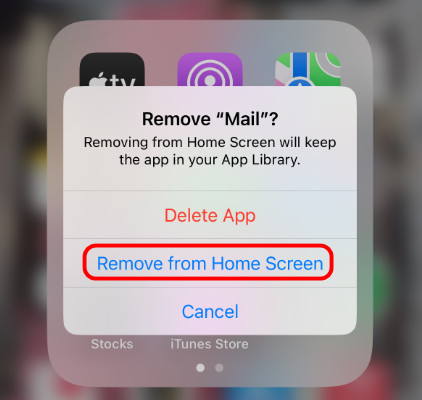
Также есть вероятность, что в вашей системе произошел сбой, поэтому Почта отсутствует на iPhone.
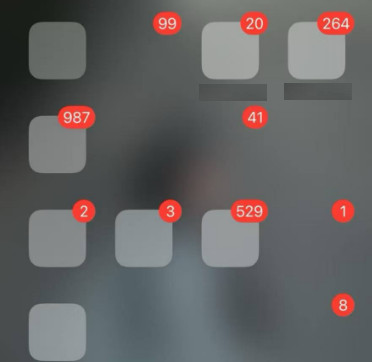
Часть 2. Как восстановить приложение Почта на iPhone
Как восстановить приложение почты на iPhone? В этом разделе будут отображены соответствующие шаги по восстановлению отсутствующего значка почты на iPhone в различных сценариях.
Удалил приложение «Почта» по ошибке
Если вы не знаете, удалили ли вы приложение Mail на своем iPhone, просто запустите App Store и нажмите кнопку «Поиск» внизу. Затем введите почта в поле поиска вверху. Если оно удалено, вы увидите напоминание о загрузке. Щелкните его, чтобы переустановить приложение.
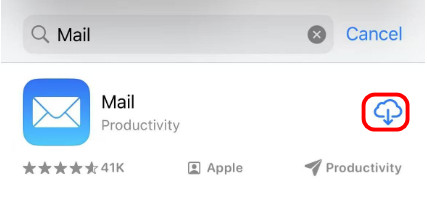
Если есть кнопка «Открыть», это означает, что приложение Mail все еще находится на вашем iPhone. Ниже вы должны увидеть другие способы устранения неполадок.
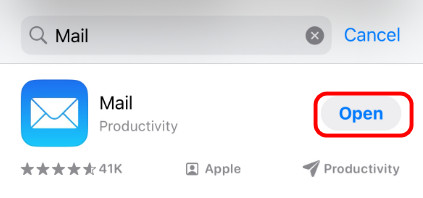
Реорганизация макета главного экрана
Если вы обнаружили, что не удалили приложение «Почта» на своем iPhone, но приложение «Почта» на iPhone отсутствует, вы можете зайти в библиотеку приложений, чтобы проверить.
Проведите пальцем влево по главному экрану, чтобы открыть библиотеку приложений.
Прокрутите страницу вверх и вниз, чтобы найти приложение «Почта».
Нажмите и удерживайте приложение и выберите Добавить на главный экран.
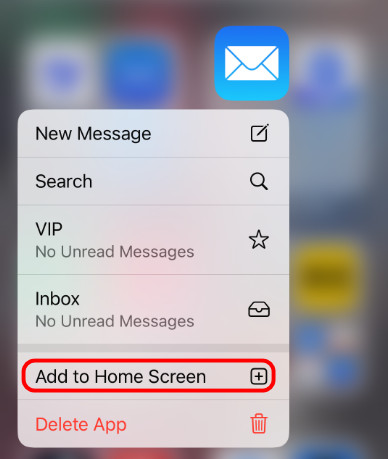
Системные проблемы
Вы можете просто перезагрузить iPhone, чтобы решить проблему отсутствия значка почты на iPhone, если она вызвана системными проблемами.
Если перезагрузка не может решить проблему, вам нужно перевести ваш iPhone в режим DFU, чтобы восстановить систему. Однако, следует заранее подчеркнуть, что этот метод удалит все данные вашего iPhone. Вам необходимо сделать резервную копию вашего iPhone. Вот подробные шаги:
Подключите iPhone к компьютеру.
Переведите iPhone в режим DFU.
Для пользователей iPhone 6s+/6s/SE и более ранних моделей: Нажмите обе кнопки Дом а также Замок кнопку около 10 секунд. Затем отпустите кнопку Замок кнопку, продолжая удерживать Дом кнопка.
Для пользователей iPhone 7+/7: Подожди Сторона а также Звук тише кнопку около 10 секунд. Затем отпустите кнопку Сторона кнопку, удерживая Звук тише кнопка.
Для пользователей iPhone 8 и более поздних версий: Быстро нажмите Увеличить громкость и Звук тише кнопку одну за другой. Затем, удерживая нажатой Сторона кнопку, пока экран не станет черным. Удерживайте обе кнопки Сторона а также Звук тише кнопки на 5 секунд. Отпустите Сторона кнопку, продолжая удерживать ее нажатой Звук тише кнопка.
Нажмите на Восстановить iPhone кнопку в iTunes, а затем нажмите Восстановление и обновление.
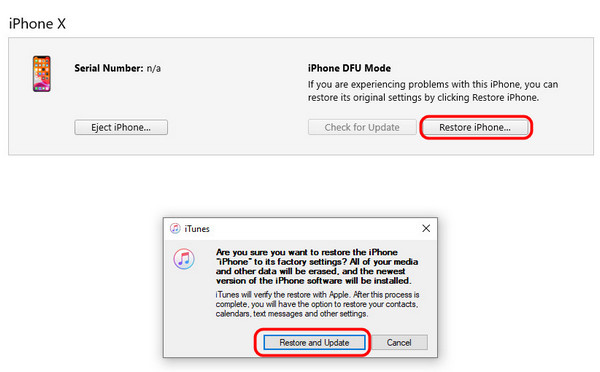
Ваш iPhone автоматически перезагрузится как новый. Вы можете выбрать восстановление из резервной копии iCloud или другие методы. Несите ваши Apple ID и пароль в уме.
Часть 3. Советы после восстановления приложения «Почта» на iPhone
1. Вы можете закрепить приложение «Почта» на панели в нижней части страницы.
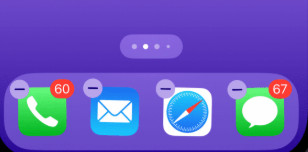
2. Если вы переустановили приложение или просто восстановили весь iPhone, вы можете воспользоваться следующими методами для синхронизации электронной почты или учетной записи:
Перейти к Настройки. Нажмите Почта - Учетные записи - Добавить учетную запись, чтобы добавить ранее использованную учетную запись.
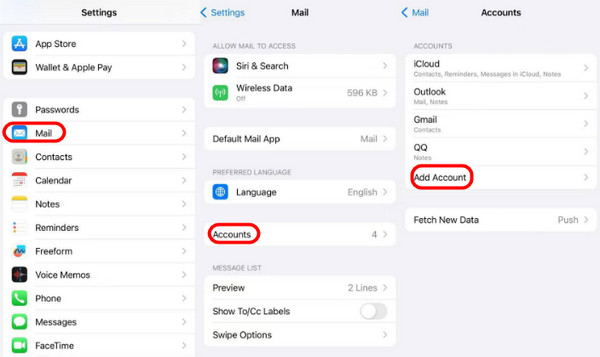
Вернуться на предыдущую страницу. Щелкните учетную запись, которую вы только что добавили, и включите ползунок Почта. Ваши письма будут синхронизированы в ближайшее время.
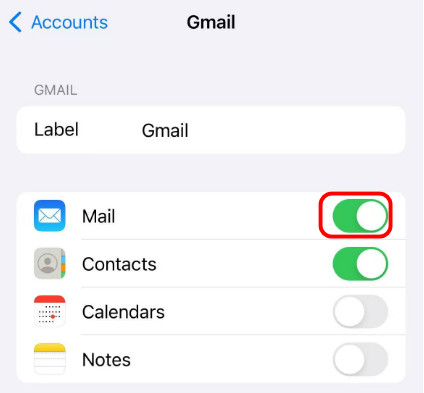
Те же действия применимы и в случае, если вы задаетесь вопросом, как восстановить почту на новом iPhone.

4 000 000+ загрузок
Восстановите все типы данных iPhone за один клик.
Восстановление данных iPhone после различных повреждений и ситуаций.
Поддержка всех моделей и версий iOS.
Предварительный просмотр и выборочное восстановление данных iPhone.
Простая кривая обучения.
Вывод
В этой статье в основном рассказывается, почему отсутствует приложение «Почта» для iPhone, а также 3 подробных метода решения этой проблемы. как восстановить значок почты iPhoneНадеюсь, этот урок будет вам полезен!
Кстати, если хочешь восстановить удаленные контакты, фотографии или любые другие типы данных на iPhone, вы можете попробовать imyPass iPhone Data Recovery!
Горячие решения
-
Восстановить данные
- Восстановить WhatsApp View Once Photo
- Восстановление удаленных видео TikTok на мобильном устройстве
- Восстановить удаленную фотографию Facebook
- Восстановление сообщений Viber, фотографий и т. д.
- Восстановить удаленные фотографии Snapchat
- 5 лучших приложений для восстановления контактов
- Восстановить удаленные сообщения Discord
- Обзор восстановления данных iOS от AppGeeker
- Восстановление данных из режима DFU
- Невозможно восстановить резервную копию iPhone
-
Разблокировать iOS
-
Советы по iOS
-
Советы по паролю
Восстановление данных iPhone
Восстановить удаленные или утерянные данные iPhone
Скачать бесплатно Скачать бесплатно
